日志文件写入被禁止怎么办
时间:2019-03-14
在我们日常使用电脑时,应该有很多用户遇到过日志文件写入被禁止的情况,那么日志文件写入被禁止怎么办呢?下面小编就为大家带来日志文件写入被禁止的解决方法,感兴趣的小伙伴快来看看吧。
日志文件写入被禁止的解决方法:
1.首先双击“计算机”,进入“计算机文件夹”,在地址栏输入C:\Windows\System32\LogFiles后按回车;
2.在“LOgFiles文件夹”下找到“WMI文件夹”,然后选中点击右键,选择“属性”,让它能获得永久管理员的权限。这样就可以不用每次重启电脑后都需要修改一次权限了;
3.在WMI文件夹“属性”页面,选择“安全选项卡”,接着点击“高级设置”;
4.在WMI文件夹“高级属性”页面,选择“权限”,点击“继续;
5.在WMI文件夹高级页面,选中你目前使用的账户,然后点击“编辑”按钮;
6.在进入你的账号对WMI文件夹控制选项中,将“完全控制”下方的所有“允许”选项全部勾选;
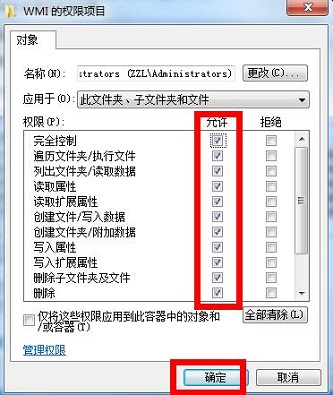
7.修改完成后,点击“应用”按钮,后面的修改提示选择“确定”即可。
以上就是小编为大家带来的日志文件写入被禁止的解决方法,希望能对您有所帮助,更多相关教程请关注酷下载!
|
Windows常见问题汇总 |
||||
| 设置自动关机 | 我的电脑图标 | 蓝屏怎么办 | 黑屏怎么办 | |
| 开机密码 | 任务管理器 | 内存占用过高 | 文件被占用 | |
| 打不出字 | 电脑死机 | 开不了机 | 怎么进入bios | |
| 选择性粘贴 | 快捷复制粘贴 |
加密文件夹 |
提高开机速度 |
|
| 恢复回收站 | 查看电脑配置 | Fn用法 |
电脑卡顿 |
|
| hosts文件 |
远程唤醒开机 |
定时开机 | 任务栏设置 | |
| 管理员权限 | 远程连接 | 扫描仪怎么用 | 显示器模糊 | |












